Керівництво по використанню та встановлення Windows 7, XP Mode. - все про комп'ютери

Я впевнений,що багатьом з нас не терпиться оновити встановлену ОС до Windows 7. Крім того, деякі з нас трохи скептично налаштовані зробити крок прямо зараз,бо зовсім не зрозуміло,це програмне забезпечення,встановлене на Windows XP сумісно чи ні з Windows 7.
Причина,по якій PS Vita була запущена в Японії раніше, ніж в інших країнах, полягає в тому, що в Японії немає провідної компанії потокового відео.Компанія Sony провела відмінний маркетинг і він узяв своє.Через деякий час PS Vita стала популярною і в Україні ( особливо в Києві ).На даний момент ви можете psv купити за низькою ціною в інтернет магазині.
Не турбуйтеся, з виходом Windows 7 Professional та Ultimate від Microsoft,у тому числі є маленька утиліта під назвою XP Mode.XP Mode ,яка представляє собою віртуальну машину під управлінням Windows XP на Windows 7.

як засіб Microsoft дає нам режим Windows XP (XPM), що має повністю сучасну обчислювальну середу через Windows 7, не відмовляючись від підтримки старих версій Windows XP. Нижче наведено просте керівництво по використанню для початку роботи з XP mode.
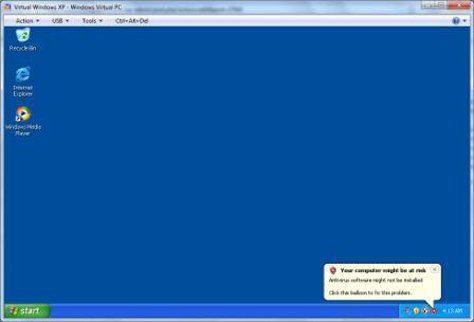
Керівництво по використанню XP Mode Windows 7
1. Включення апаратної віртуалізації
Перше, що вам потрібно зробити, це перевірити,чи немає ваш процесор підтримку апаратної віртуалізації і включена вона чи ні.Цей режим МАЄ БУТИ включений для Windows XP. Щоб перевірити, якщо ваш процесор підтримує CPU,Intel і AMD пропонують утиліти для визначення вашого процесора і які можливості він пропонує.Якщо ваш ПРОЦЕСОР підтримує віртуалізацію, ця функція повинна бути включена в BIOS.
2. Завантажити та встановити Windows Virtual PC і Windows XP Mode
Зверніть увагу,що XP Mode важить 472Mb. Тому переконайтеся, що у вас достатньо місця для установки програмного забезпечення.
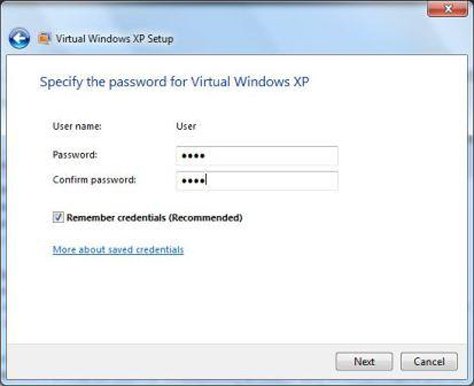
Після завершення установки XP Mode буде запущена в режимі Робочого столу. Це де ви будете мати повний доступ до XP середовищі. Вона являє собою зовсім окреме оточення робочого столу з установки Windows 7. Як Windows 7 так і в Windows XP буде загальний буфер обміну, і нічого більше. Це означає, що ви не зможете перетягувати файли/папки з одного середовища в іншу. Замість цього, ви можете поділитися з пристроями USB між середовищами.
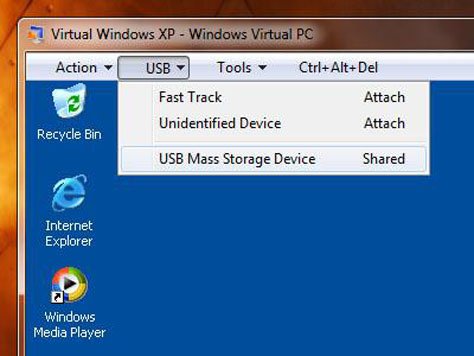
3. Безшовний режим
Seamless Mode дозволяє запускати XP програми прямо з меню Windows 7. Щоб використовувати Безшовний режим, встановіть програму під режим Робочого столу і потім вийдіть і закрийте віртуальну машину. Новий додаток, яке ви тільки що встановили тепер можна знайти в розділі елементи Меню » Пуск » Windows 7 під Всі Програми - /> Windows Virtual PC - /> Програми в Режимі Windows XP.
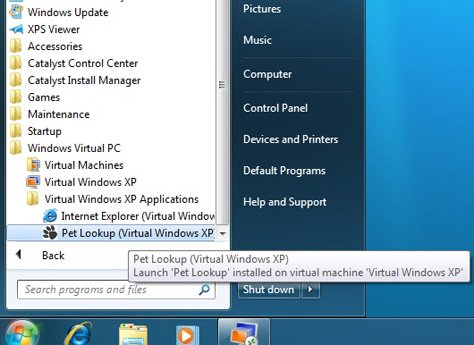
При запуску програми Windows 7, XP запускається у фоновому режимі,і,здається,що додаток запускається саме у версіях для Windows 7.
Важливо відзначити, що XP mode є ресурсномістким додатком. Запуск віртуальної ОС поверх реальної ОС займає багато ресурсів процесора і пам'яті.Для її запуску краще встановити 8 ГБ оперативної пам'яті.Навіть 4GB RAM є керованими. Однак запуск з 1 ГБ оперативної пам'яті може виявитися кілька поганим і може вас засмутити.
[share-locker locker_id=»556031e0fd67a7da3? theme=»blue» message=»Якщо Вам сподобалася ця стаття,натисніть на одну з кнопок нижче.СПАСИБІ!» facebook=»true» likeurl=»CURRENT» vk=»true» vkurl=»CURRENT» google=»true» googleurl=»CURRENT» tweet=»true» tweettext=»» tweeturl=»CURRENT» follow=»true» linkedin=»true» linkedinurl=»CURRENT» ][/share-locker]